Som ansatt har du ansvar for at alt innholdet ditt i Canvas er universelt utformet. Med noen enkle grep kan du sørge for at Canvas er mer tilgjengelig for alle brukere.
1. Bruk tilgjengelighetsknappen i Canvas
Tilgjengelighetsknappen i teksteditoren automatisk sjekker innholdet ditt og gir deg varsel hvis noe må fikses.
Husk å sjekke tilgjengelighet før du lagrer.
Filer som du laster opp til Canvas bør også sjekkes. Sjekk tilgjengeligheten i:

2. Skriv alltid alternativ tekst på bilder
Alternativ tekst på bilder er nødvendig for at blinde og svaksynte personer klarer å forstå hva bildet handler om ved hjelp av en skjermleser. I Canvas legger du inn alternativ tekst ved opplasting av bildet, eller senere i Bilde-alternativer i rikteksteditoren.
En god alternativ tekst er relativt kort, begynner med det viktigste og beskriver bildets motiv. Det er budskapet i bildet som studenten må sitte igjen som skal beskrives.
Andre tips:
- Bruk aldri filnavnet som alternativ tekst.
- Unngå bilder av tabeller, tekst eller formler. Legg det heller inn i teksteditoren i Canvas.
- Bilder som kun er dekorative skal også ha alternativtekst, men denne skal være tom. Huk av for Dekorativt bilde.
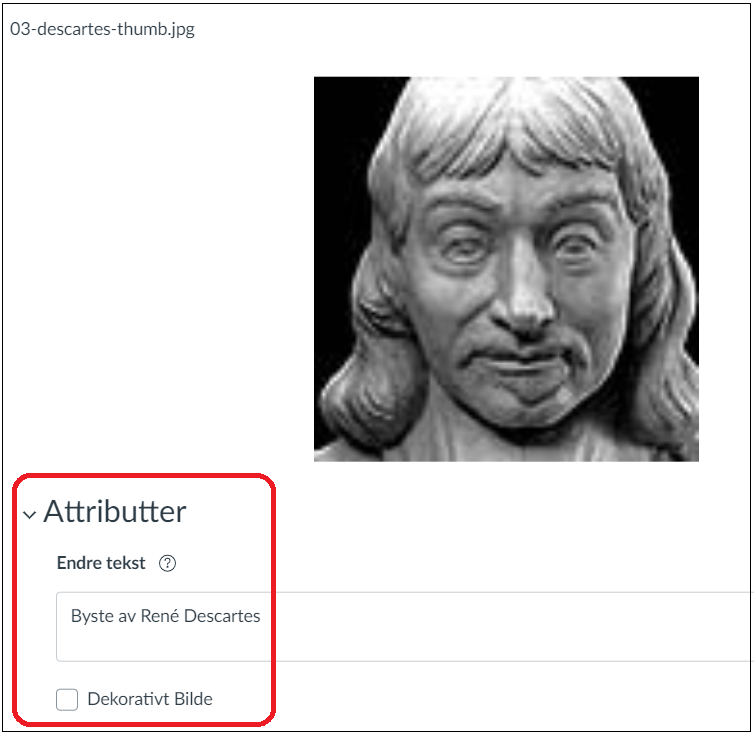
3. Lag gode tabeller
Tabeller skal kun brukes til å presentere data, og kan inneholde viktig informasjon for studenten. Mange brukere vil få problemer med å forstå informasjonen dersom tabellen blir for kompleks eller ikke er universelt uformet.
Anbefalinger:
- Legg tabellen inn i teksteditoren i Canvas framfor et Word- eller PDF-dokument.
- Bruk aldri bilder av tabeller. Bildene er ikke lesbare for brukere med hjelpemiddel.
- Legg inn en tittel på tabellen, og husk å definere hvilke rader/kolonner som er overskrifter.
- Unngå sammenslåtte celler. Det hindrer skjermleserbrukeren i å navigere på en forståelig måte eller å forstå hvordan tabellen er organisert.
- Unngå tabeller inne i tabeller. Strukturen blir forvirrende for alle, ikke bare de med hjelpemiddel.
4. Bruk overskriftsnivåer
Overskrifter og overskriftsnivåer er det beste virkemiddelet du har for å gi struktur og oversikt over teksten, og hjelper brukere som trenger skjermleser eller tastaturnavigering en mulighet til å hoppe fram og tilbake i innholdet.
Overskriftsnivåene i Canvas finner du i teksteditoren. Bruk overskriftshierarkiet, der sidetittel skal være H1 og de resterende overskriftene skal være H2, H3 osv. til H5.
Bruk også overskriftsnivåer når du lager dokumenter i Word, PDF og PowerPoint.

5. Opplastede dokumenter trenger også din omtanke
Tips 1 til 4 gjelder også for opplastede dokumenter i Canvas - både Word, PDF, PowerPoint, Excel m.m. For å unngå mye manuelt etterarbeid er det viktig at dokumentet du lager er universelt utformet.
Vær oppmerksom på følgende:
- Skannede PDF-dokumenter er ofte bare lagret som bilder, ikke tekst. Bruk Gjenkjenn tekst-funksjonen i Adobe Acrobat (UiO Programkiosk) for å gjøre teksten lesbar og søkbar for alle brukere.
- Riktig kontrast sikrer lesbarheten til innholdet. Dette er en tilpasning som gagner alle, særlig under krevende lysforhold. Farger skal ikke brukes på teksten da vi har ulike evner til å oppfatte farger og dets meninger.
- Husk god alternativ tekst på SmartArt, bilder og diagrammer i PowerPoint.
- Unngå bilder av tabeller eller tekst.
Lær mer om universell utforming!
- For gode tips om Canvas, Word, PowerPoint og Inspera, ta Canvas-kurset Universell utforming av dokumenter og nettsider
- Les UiOs uu-vettregler
- For de spesielt interesserte: Ta en dypdykk med Difis kurs Universell utforming. E-læringskurs for nettredaktører og skribenter

Ressurser og nyttige verktøy
Generelt om tilgjengelighet i Canvas
Instructure har en egen nettside med tips og råd om bruk av skjermlesere, tastatursnarveier, høykontrast og annet som hjelper Canvas-brukere med spesielle behov.
Universelt utformede tabeller i Canvas
Canvas-kurset 'Universell utforming av nettsider og dokumenter' har gode råd om tabeller i Canvas.
Høykontrast-brukergrensesnitt i Canvas
Under Konto i navigasjonsmenyen finner du en knapp for å bruke grensesnittet med høy kontrast. Høykontrast forbedrer fargekontrast på tekst, knapper og andre grafiske elementer i Canvas.
Få opplest tekst i Canvas
Microsoft Immersive Reader er et læreverktøy for alle Canvas-brukere, hvor brukeren kan få opplest og tilpasset tekst i Canvas. Verktøyet er nyttig for svaksynte og for personer med leseutfordringer som dysleksi.
Gjøre Excel-dokumenter tilgjengelige
Microsoft har en egen nettside med tips om hvordan du gjør dine Excel regneark tilgjengelige for alle.
Verktøy for sjekk av kontraster
Nettstedet Color Review gjør det enkelt å finne god kontrast. Finner du en fargekombinasjon som gir AAA så har du gjort alle en stor tjeneste!